Photoshop合成冬季唯美雪景浪漫婚片
摘要:冬季到了,拍摄或制作有特色的冬季婚片,可以给自己留下更美好的回忆。这里用到的素材很多,合成的时候需要保持耐心,慢慢的溶图及润色。先把整体基调...
冬季到了,拍摄或制作有特色的冬季婚片,可以给自己留下更美好的回忆。
这里用到的素材很多,合成的时候需要保持耐心,慢慢的溶图及润色。先把整体基调做出来,然后再修饰细节,制作做出自己满意的效果。
PS教程最终效果

<点小图查看大图>
1、新建一个1024 * 680像素的文件,背景填充淡蓝色,如下图。
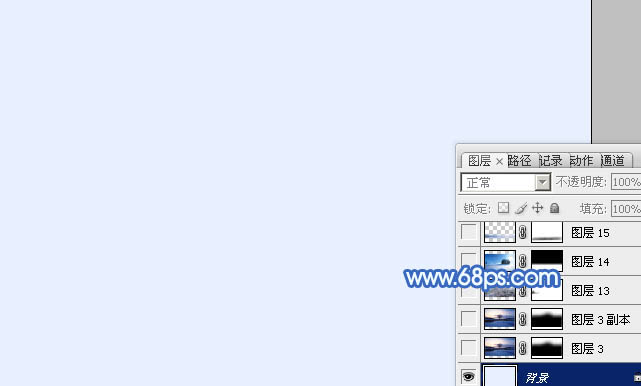
<图1>
2、打开天空素材,拖进来,适当放好位置,添加图层蒙版,用黑色画笔把底部不需要的部分擦掉,如下图。

<点小图查看大图>

<图2>
3、按Ctrl + J 把当前图层复制一层,混合模式改为“正片叠底”,不透明度改为:30%,效果如下图。

<图3>
【Photoshop合成冬季唯美雪景浪漫婚片】相关文章:
上一篇:
Photoshop合成美女机器人
下一篇:
PS合成失落的古堡
